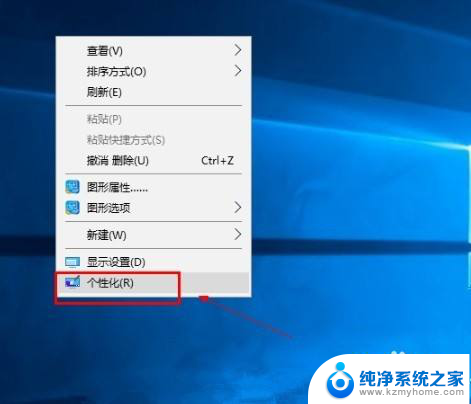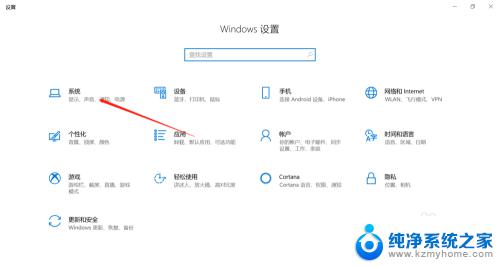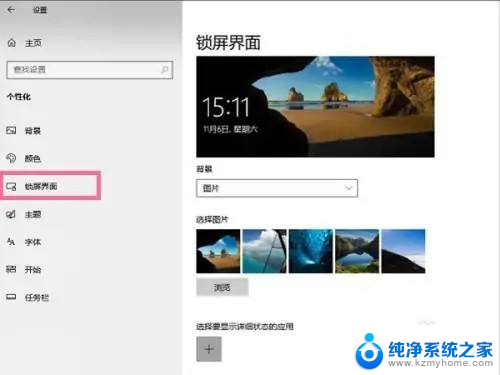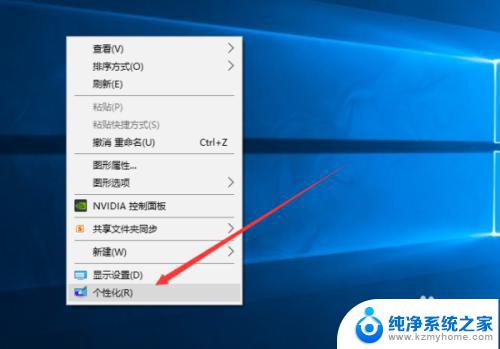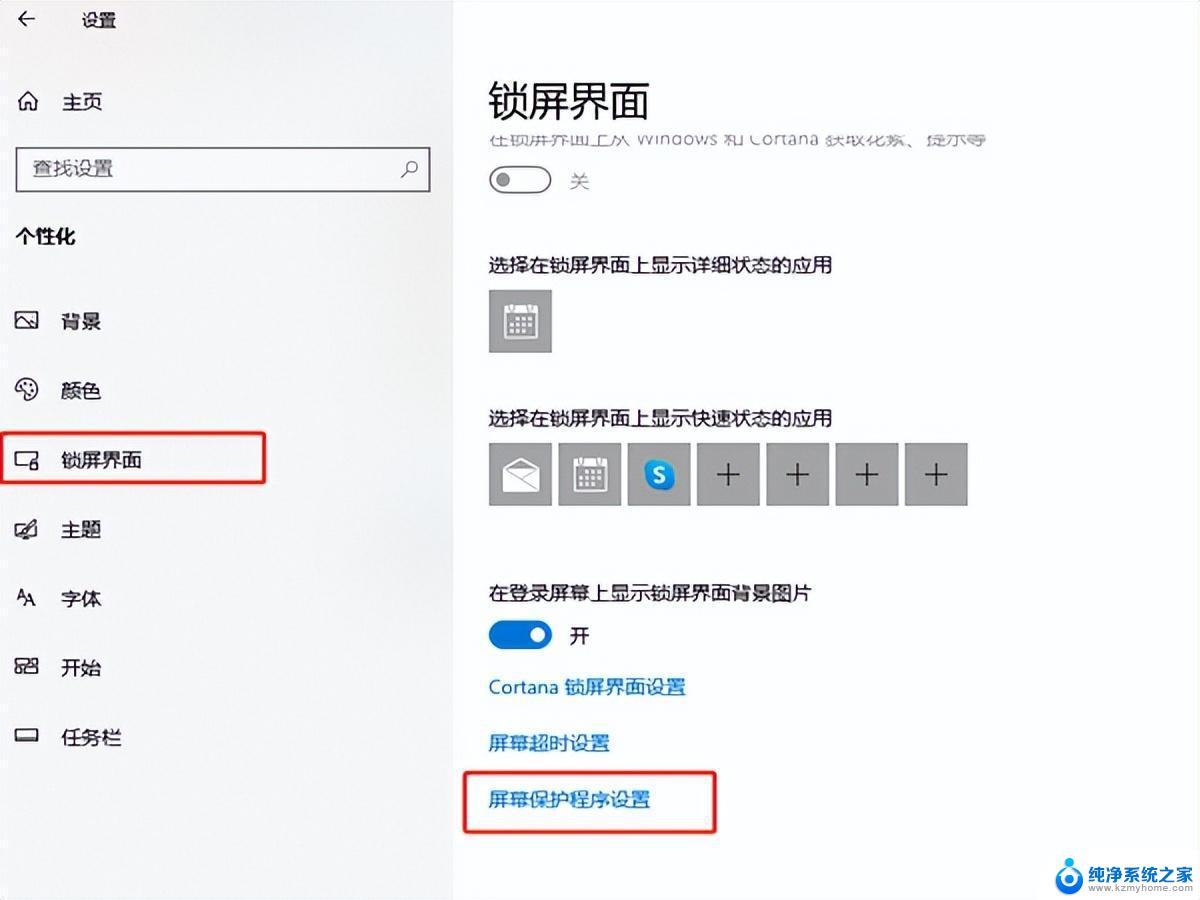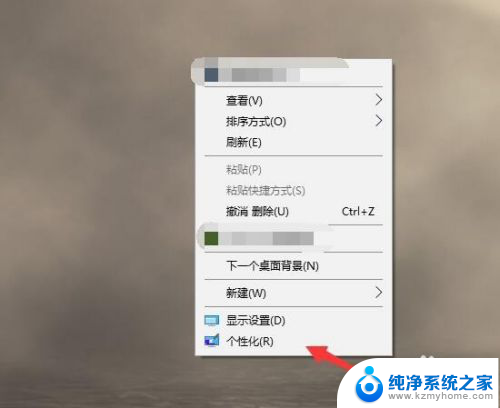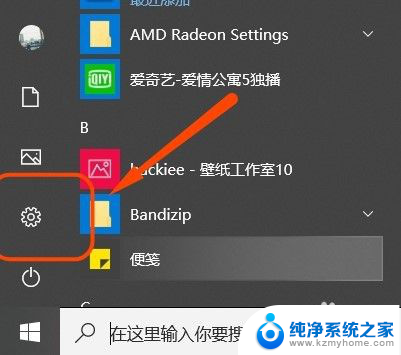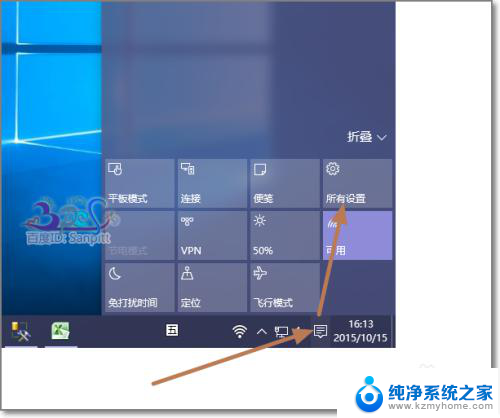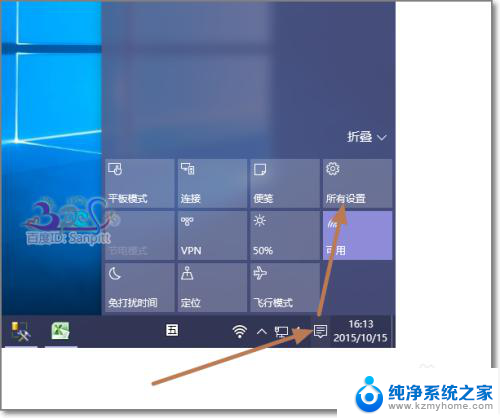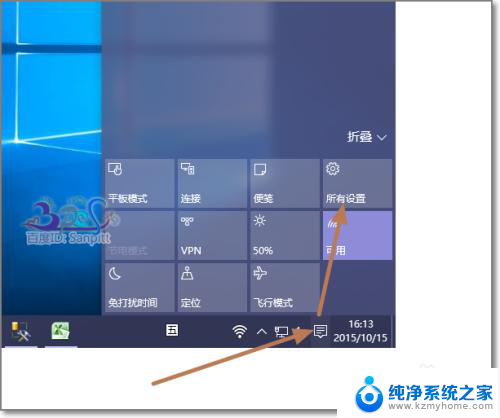win10怎样关闭屏保 Win10屏保怎么设置关闭
更新时间:2024-06-05 12:58:36作者:xiaoliu
在使用Win10电脑时,屏保功能是一项非常实用的功能,可以保护屏幕并节省能源,但有时候我们可能会觉得屏保干扰了我们的操作,想要关闭它。Win10怎样关闭屏保呢?其实很简单,只需要按照以下步骤进行设置即可。
步骤如下:
1.首先我们使用鼠标右键点击电脑桌面,然后在出现的右键菜单中,找到个性化这个选项点击进去。
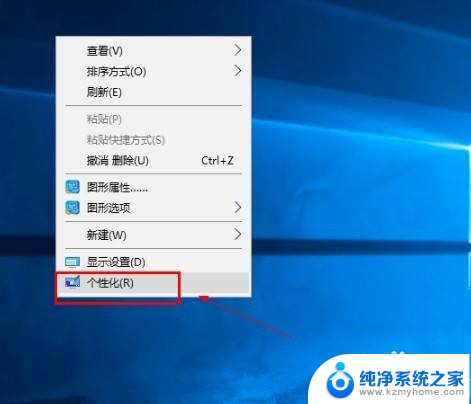
2.点击个性化选项之后,打开个性化设置界面。在这个界面的左边可以看到有锁屏界面这个选项,点击切换到锁屏界面设置中。
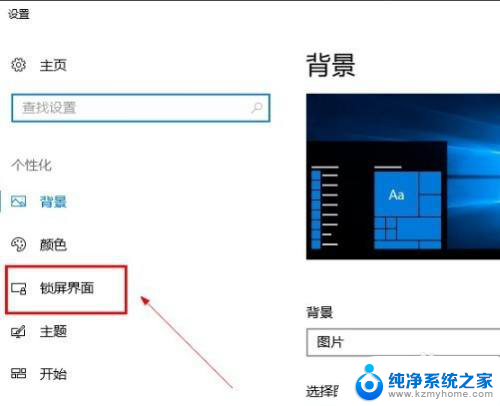
3.接下来我们在右边出现的锁屏界面中,找到“屏幕保护程序设置”这个选项。找到之后点击进入到其中。
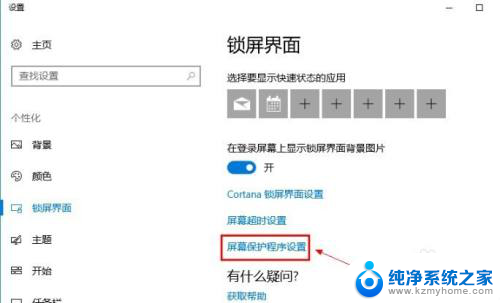
4.进入到屏幕保护程序设置界面之后,我们在这个界面中找到屏幕保护程序选项的下拉框,如下图中所示。
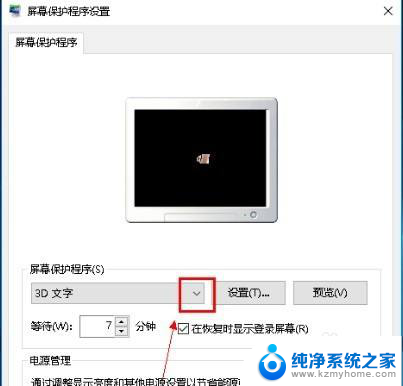
5.点击这个下拉框之后,我们在其中选择为“无”这个选项,选择为无之后就没有屏幕保护程序了。
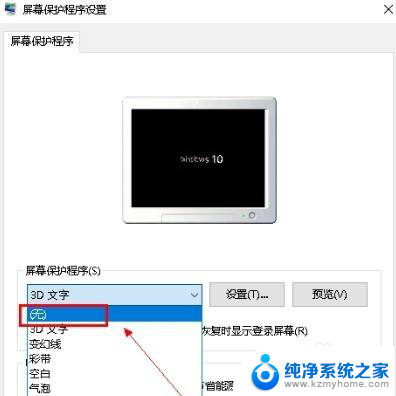
6.最后设置将屏幕保护程序设置为无之后,点击界面右下角的这个应用按钮。点击这个应用按钮之后应用修改即可。
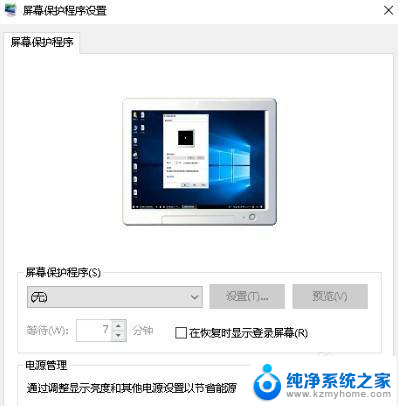
以上就是如何关闭Win10的屏保的全部内容,如果您还有疑问,可以按照小编的方法进行操作,希望对大家有所帮助。